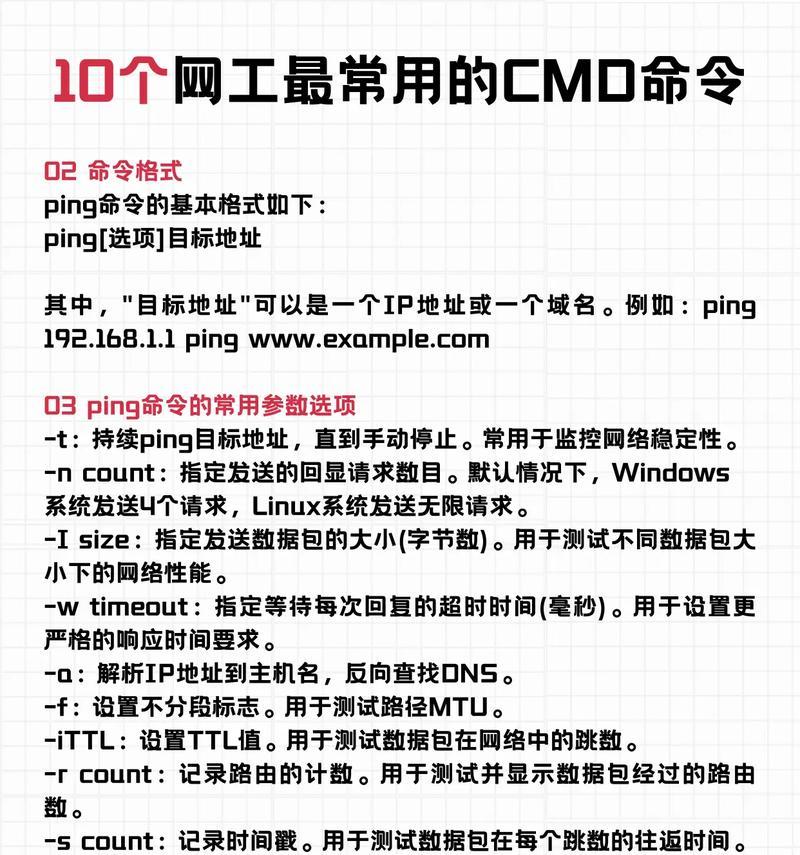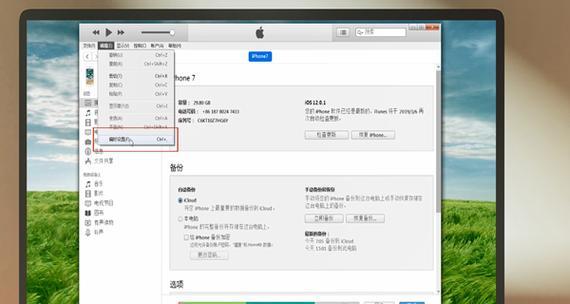随着电脑使用的普及,我们经常会遇到桌面上文件过多、杂乱无章的问题。这不仅影响我们的工作效率,还会使整个桌面显得凌乱不堪。解决这个问题的一个有效方法就是将相关文件整理到一个文件夹中。本文将详细介绍如何在桌面上创建文件夹,以便更好地管理和组织桌面上的文件。
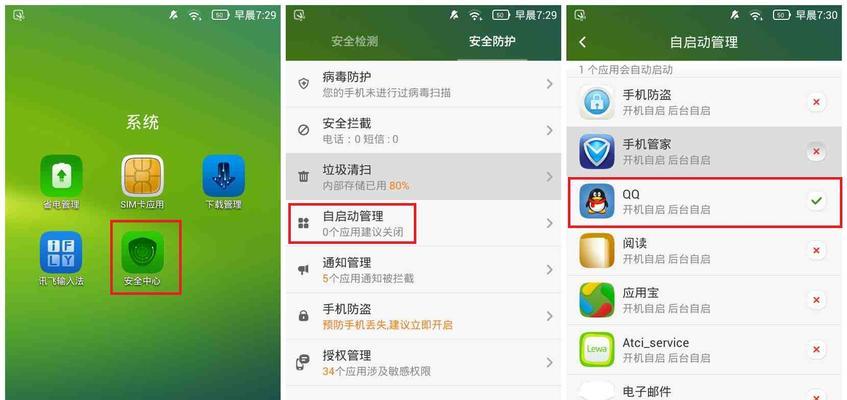
为什么要在桌面上创建文件夹
在桌面上创建文件夹可以帮助我们更好地分类和整理文件,提高工作效率和操作速度。通过创建文件夹,我们可以快速找到所需的文件,减少在桌面上寻找的时间。
步骤一:右键点击桌面空白处
要在桌面上创建文件夹,首先需要右键点击桌面空白处,弹出一个菜单选项。
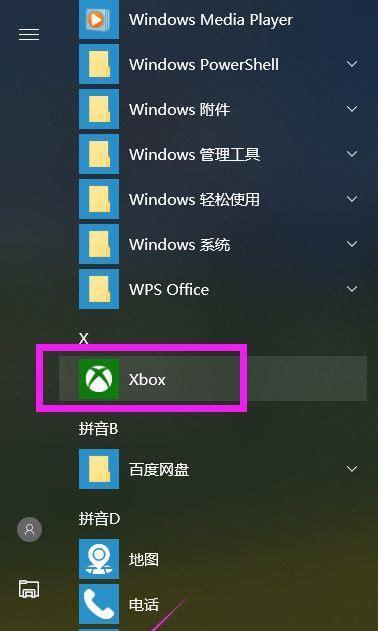
步骤二:选择“新建”选项
在右键点击菜单中,选择“新建”选项,再次弹出一个子菜单。
步骤三:选择“文件夹”选项
在“新建”子菜单中,选择“文件夹”选项,这样就创建了一个新的文件夹。
步骤四:重命名文件夹
新建的文件夹默认名称为“新建文件夹”,我们可以通过右键点击文件夹,选择“重命名”来修改文件夹的名称,以便更好地表示该文件夹的内容。
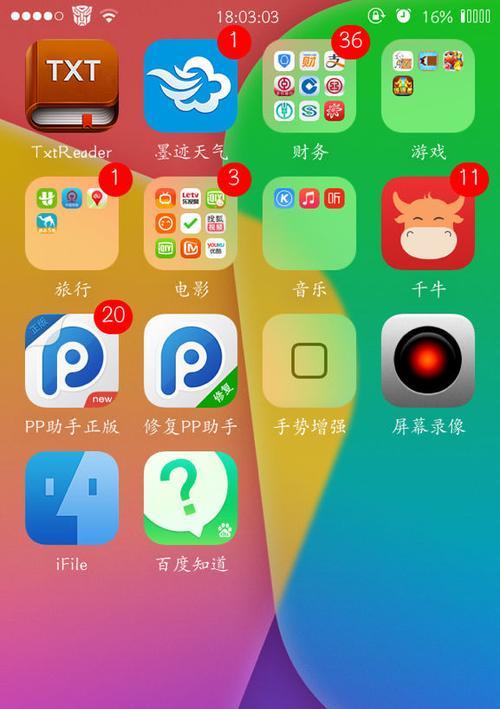
步骤五:将相关文件拖放到文件夹中
要将桌面上的文件整理到新建的文件夹中,只需将相关文件拖动到文件夹中即可。拖动完成后,这些文件就会被移动到文件夹中,并且桌面上会留下一个快捷方式。
步骤六:在文件夹中创建子文件夹
如果需要进一步整理文件,我们可以在新建的文件夹内创建子文件夹。只需右键点击文件夹,选择“新建”选项,再选择“文件夹”选项,就可以在原有的文件夹中创建子文件夹了。
步骤七:将不需要的文件删除
在整理桌面的过程中,我们可能会发现一些不需要的文件。为了保持桌面整洁,我们可以将这些不需要的文件直接删除。
优化文件夹的排列方式
为了更好地管理文件夹,我们可以通过调整文件夹的排列方式来使其更加整齐。通过右键点击桌面空白处,选择“排列图标”选项,再选择合适的排列方式,如按名称排序、按修改日期排序等。
创建多个文件夹进行分类
如果桌面上的文件较多,我们可以根据不同的分类创建多个文件夹,将相关文件放入不同的文件夹中,以便更好地管理。
使用快捷键创建文件夹
除了通过右键点击桌面空白处创建文件夹,我们还可以使用快捷键来创建文件夹。只需在桌面上按下Ctrl+Shift+N组合键,就可以快速创建一个新的文件夹。
定期整理和清理文件夹
为了保持桌面的整洁和有序,我们需要定期整理和清理文件夹。删除不再需要的文件和整理文件夹中的子文件夹,以确保桌面上只留下必要的文件。
备份文件夹中的重要文件
为了防止文件丢失,我们应该定期备份文件夹中的重要文件。可以将这些文件复制到其他存储设备中,或使用云存储服务进行备份。
更多关于文件夹管理的技巧
除了上述介绍的基本操作,还有许多其他关于文件夹管理的技巧可以帮助我们更好地利用和管理桌面上的文件。比如创建文件夹的快捷键、自定义文件夹图标等。
通过创建文件夹,我们可以有效地整理和管理桌面上的文件。不仅可以提高工作效率,还能使桌面整洁有序。希望本文介绍的方法和技巧能帮助读者更好地利用和管理自己的电脑桌面。